有的小伙伴安装好PD虚拟机后不知道如何安装Win系统,今天为大家带来win10和win11的免安装版本,懒人小白专用哦。
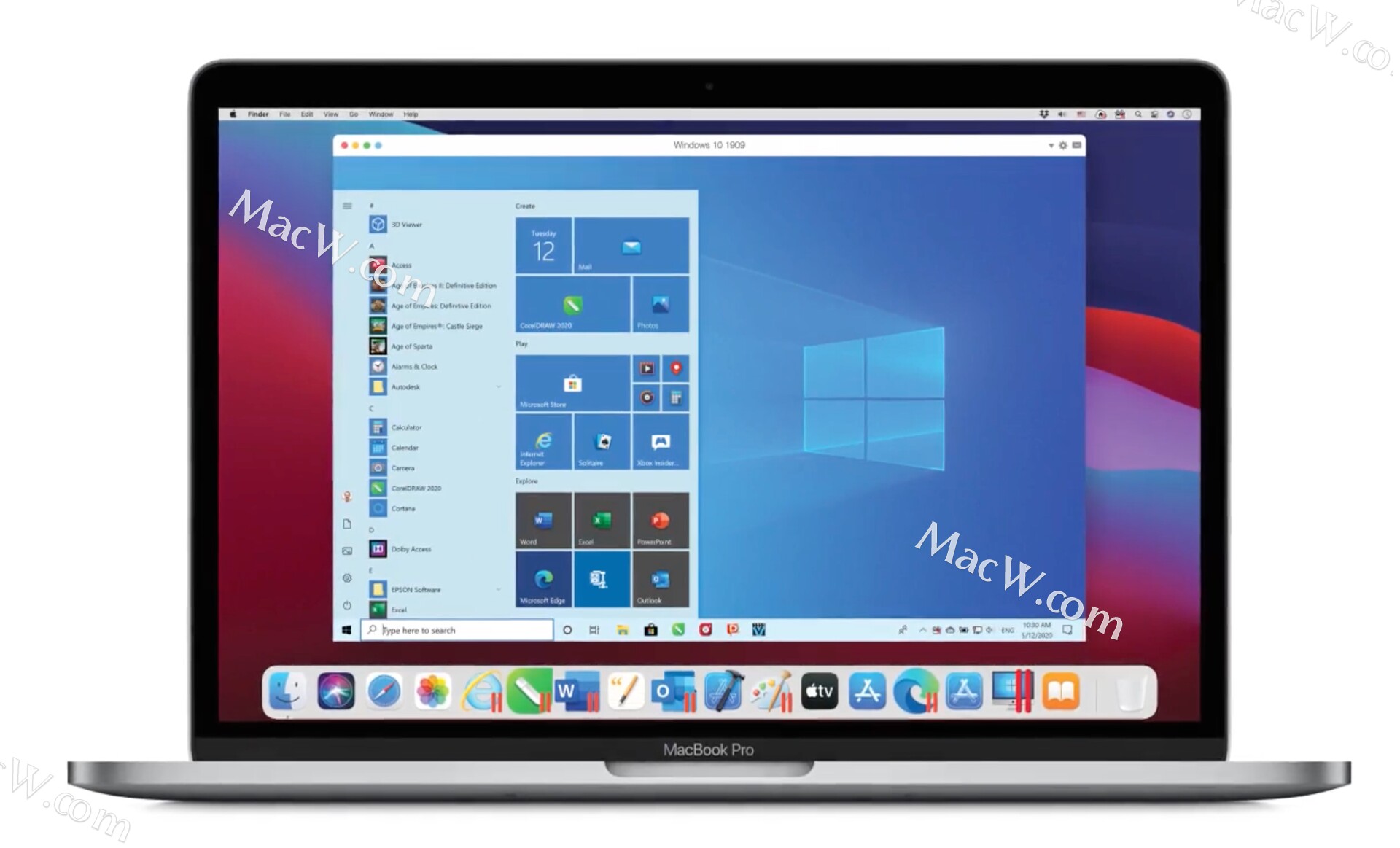
准备工作
- PD虚拟机无限试用版。
- 符合自己电脑的win系统
安装教程
Parallels Desktop 17虚拟机下载完成后,双击安装进行安装
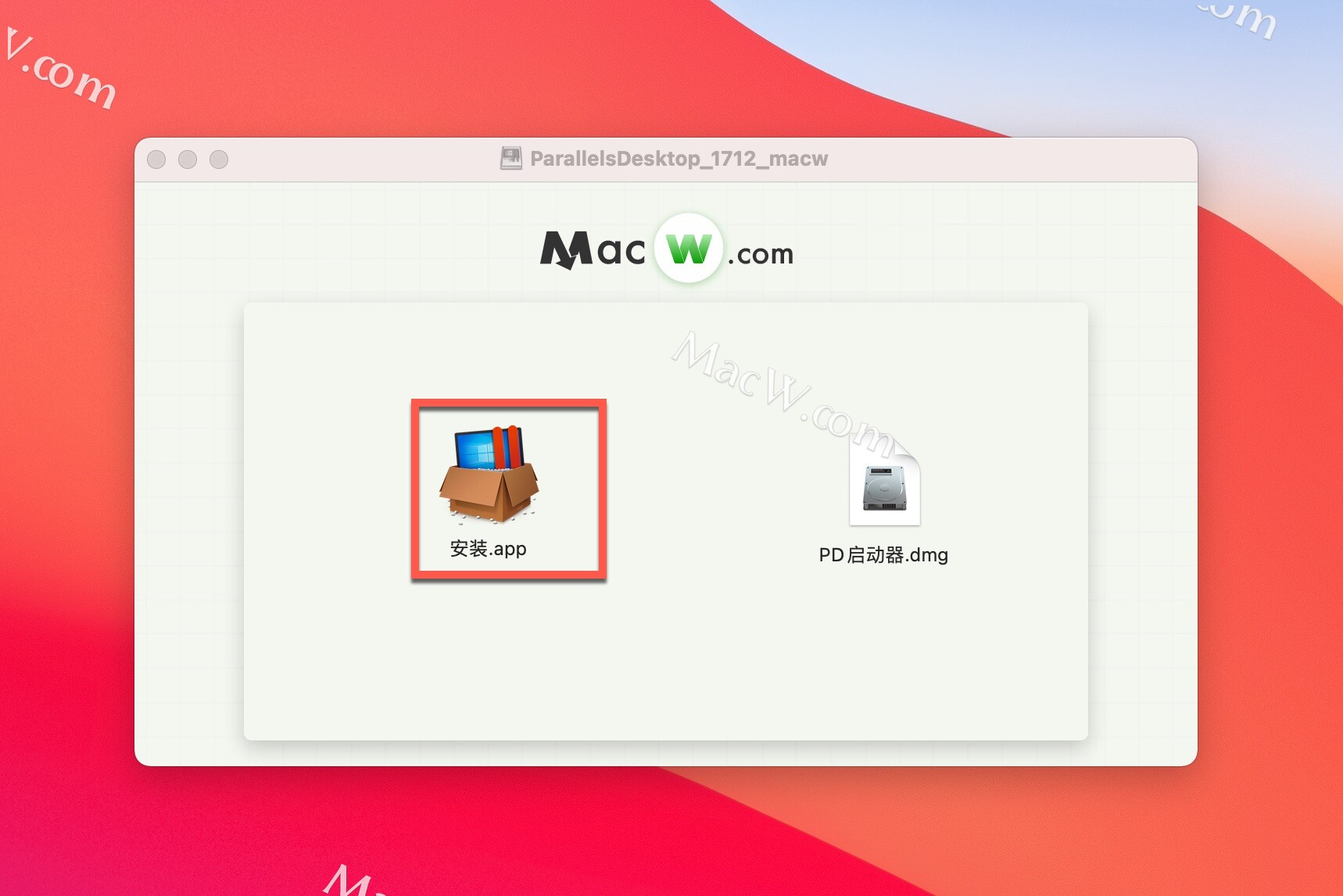
Parallels Desktop 17虚拟机安装完成后,点击左上角菜单栏目Parallels Desktop下的【账户和许可证...】。
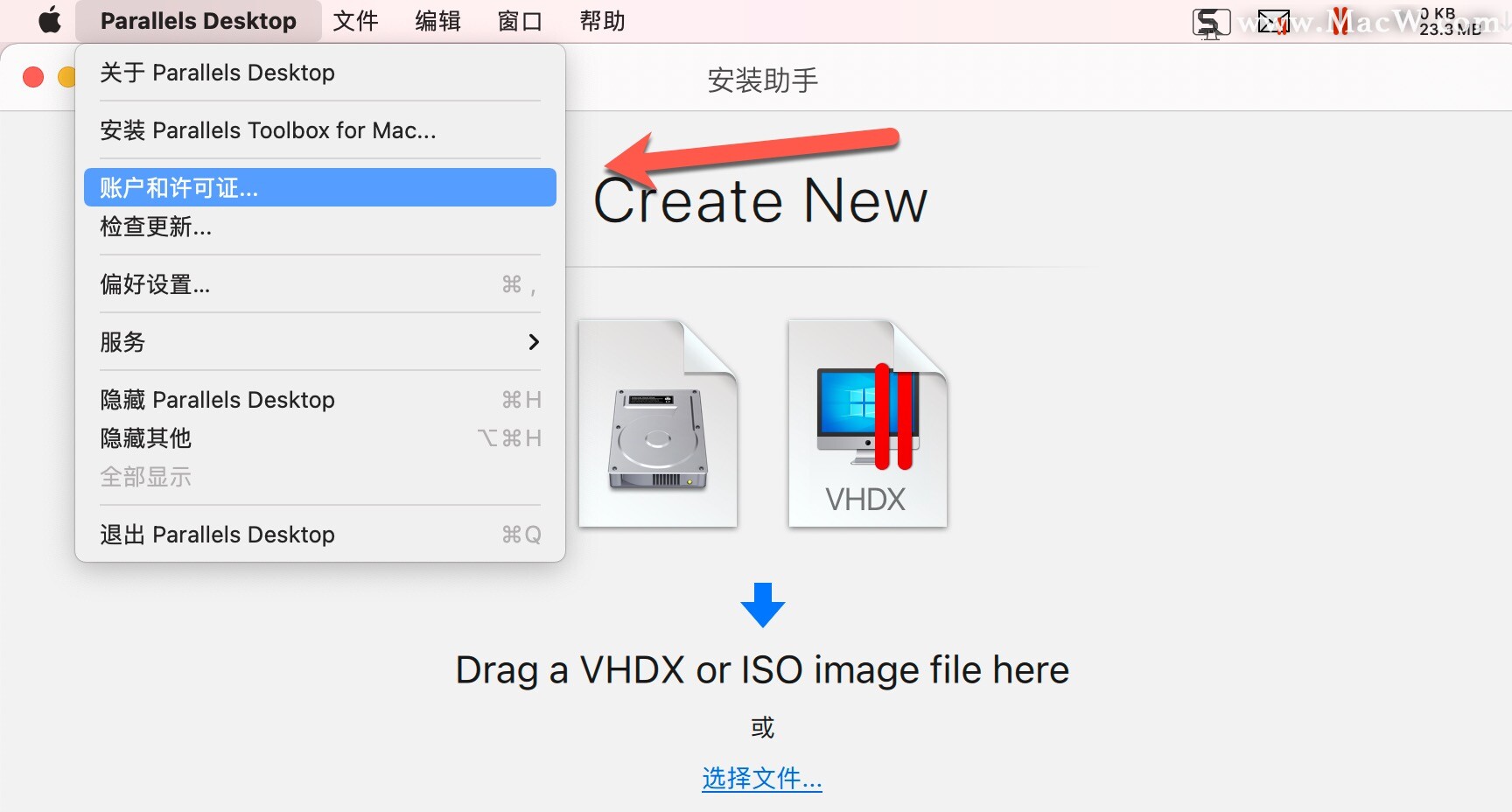
提示需要登陆账号,我们注册账号,或者通过apple,facebooke或者谷歌登陆账号!
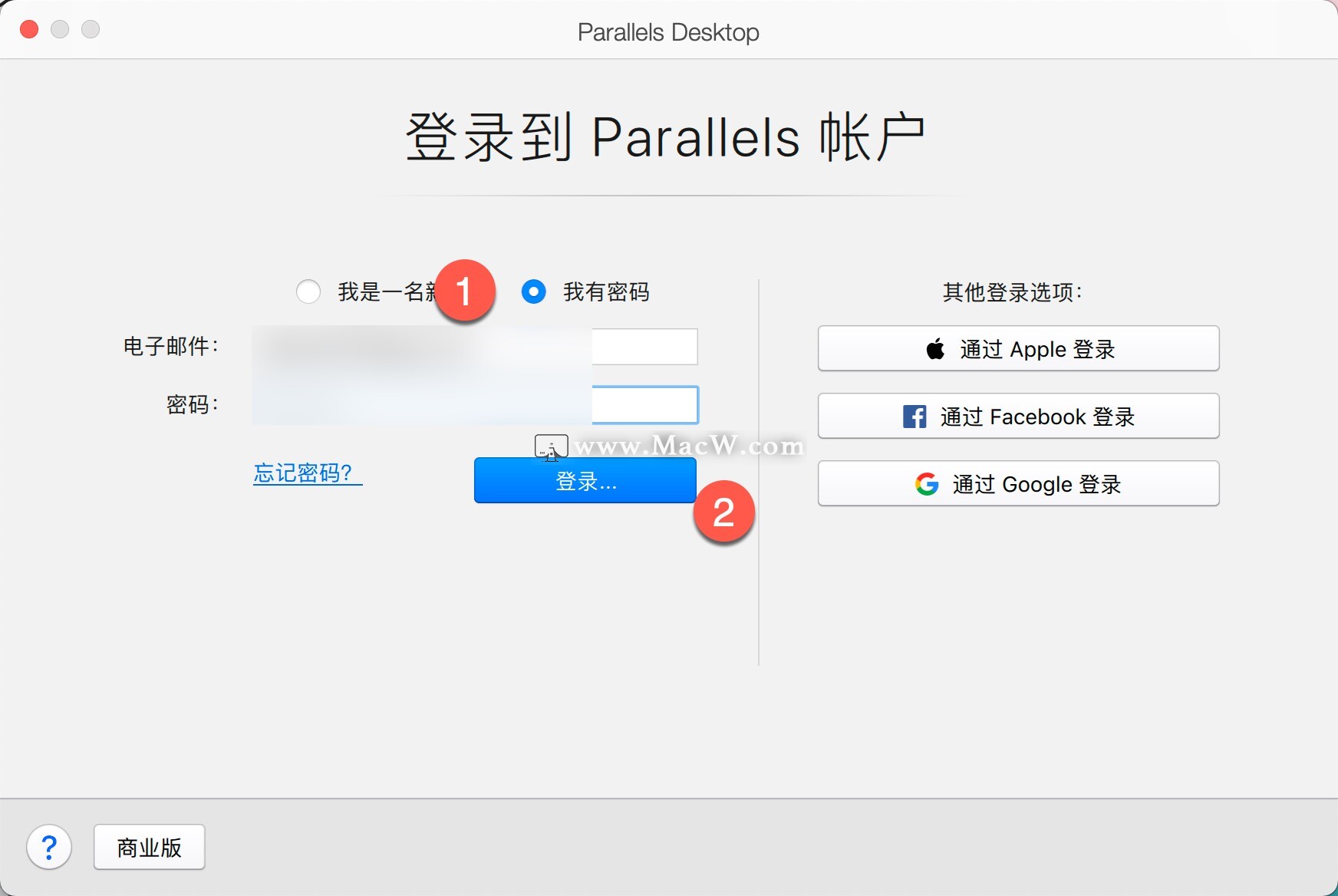
打开系统,拖动win系统到右边的parallels文件夹中进行安装
/Users/用户名/Parallels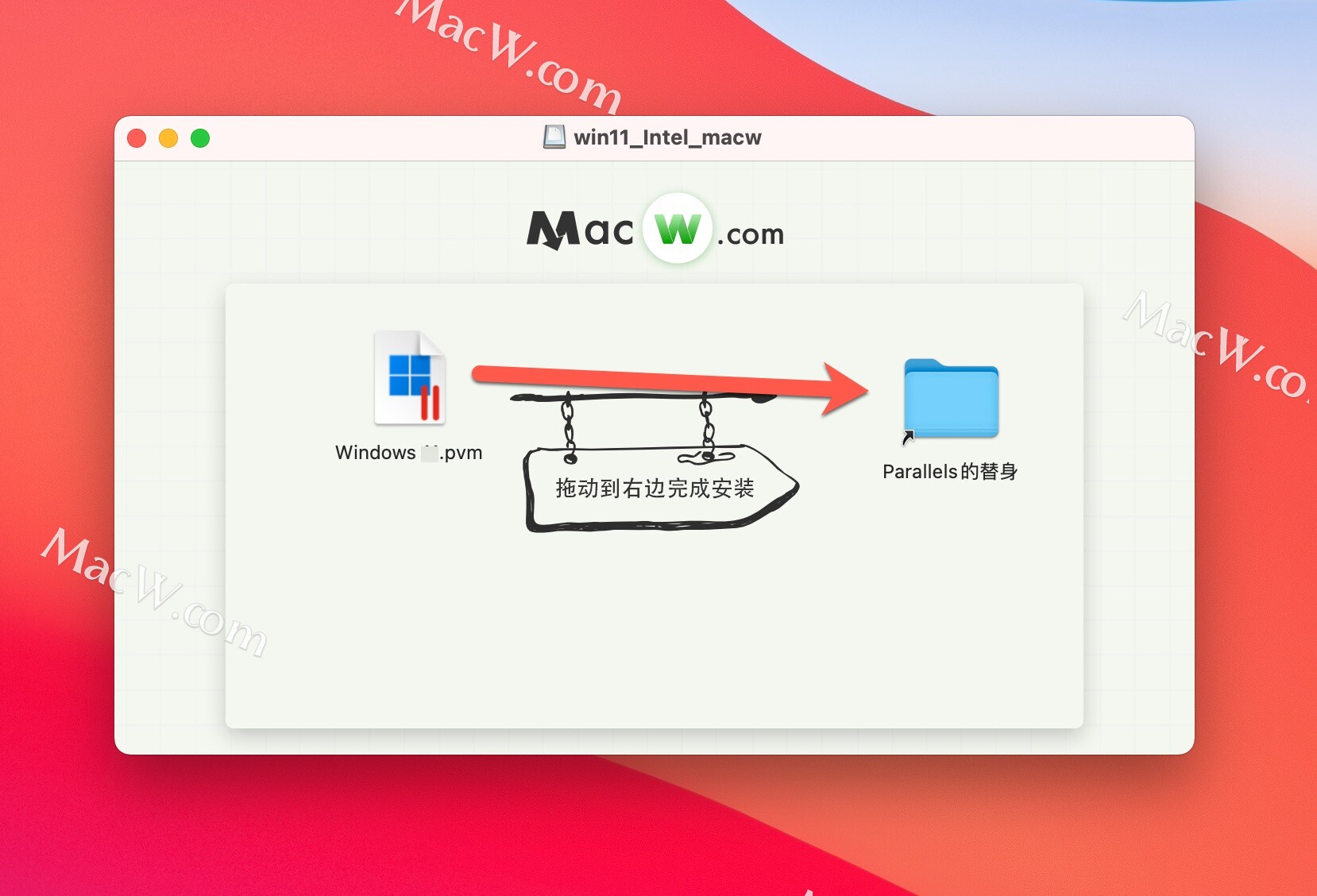
然后双击打开parallels文件夹
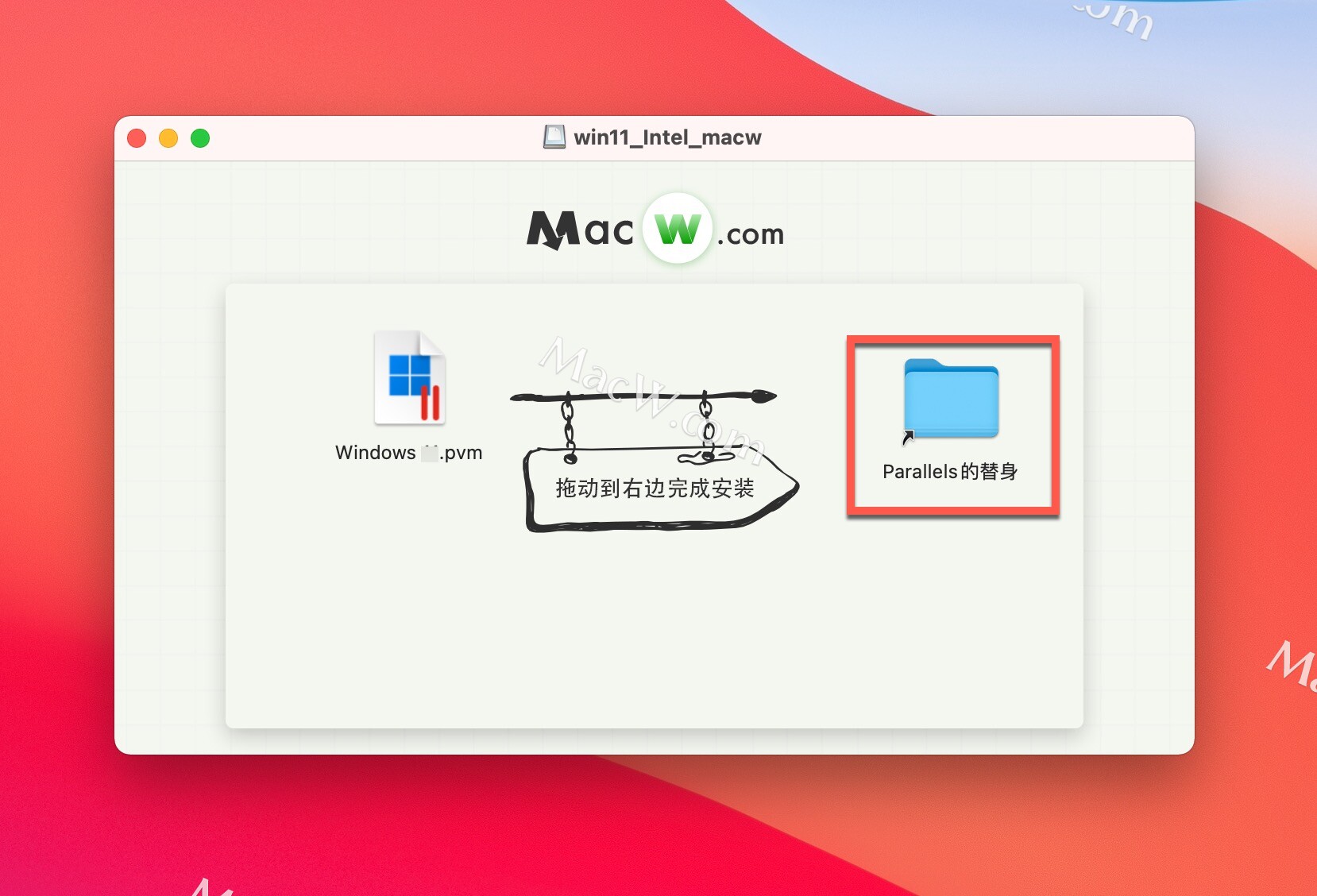
双击打开安装的win系统,点击运行
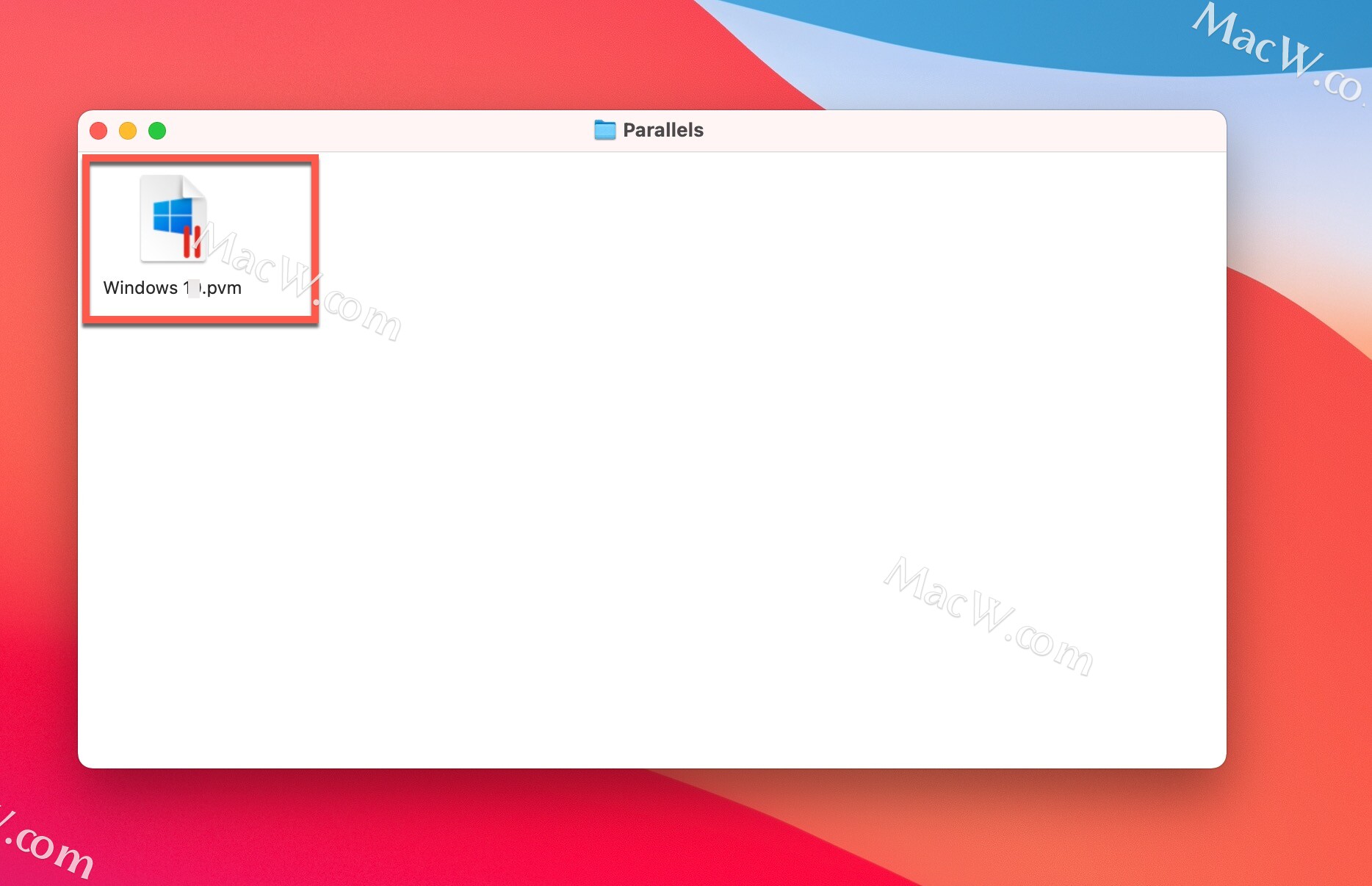
提示试用期结束,右上角点击关闭
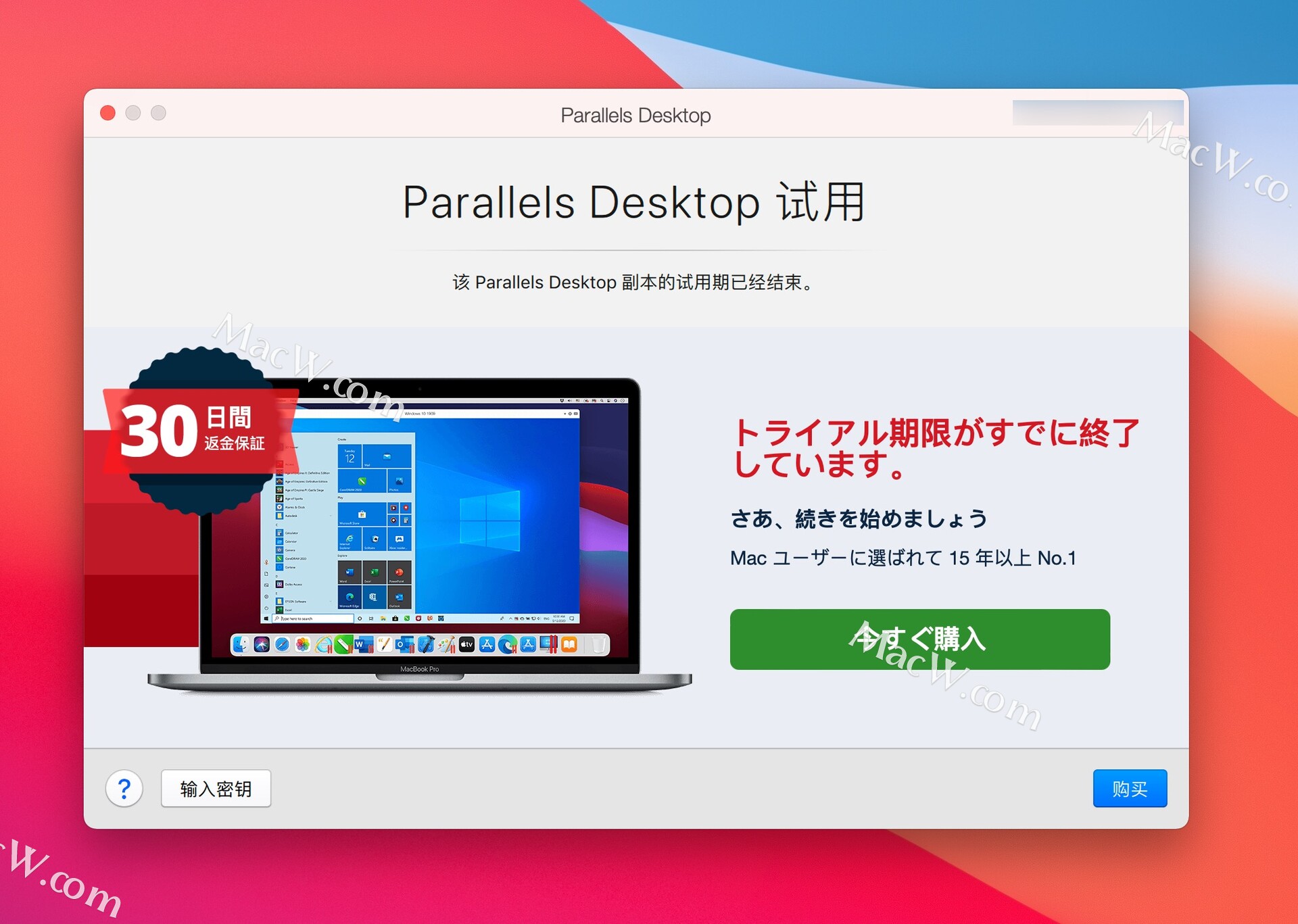
打开系统偏好设置--日期与时间,将时间更改为2021年3月份
参考教程:Parallels Desktop 使用到期的解决方法
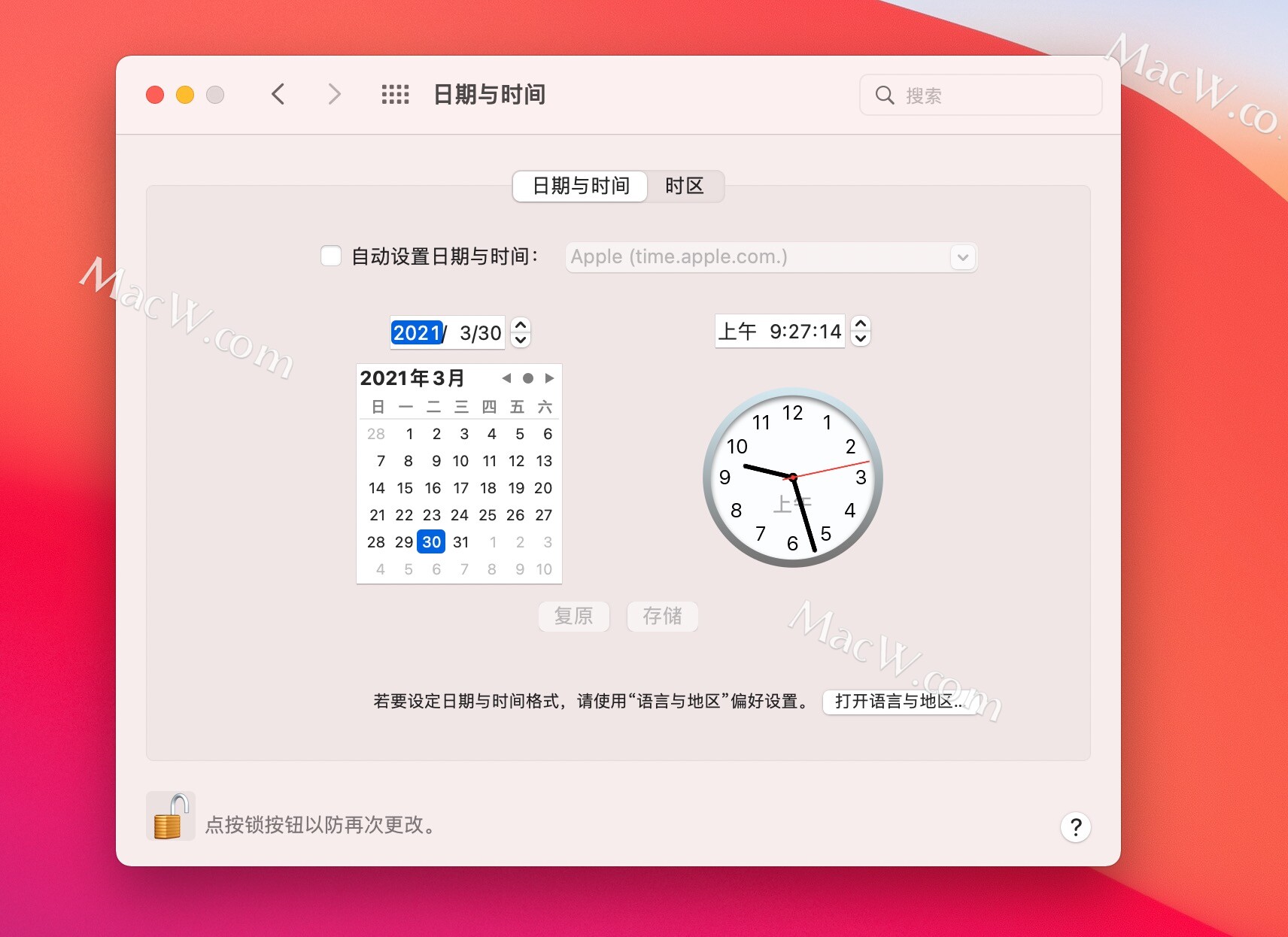
点击运行,会进入win系统
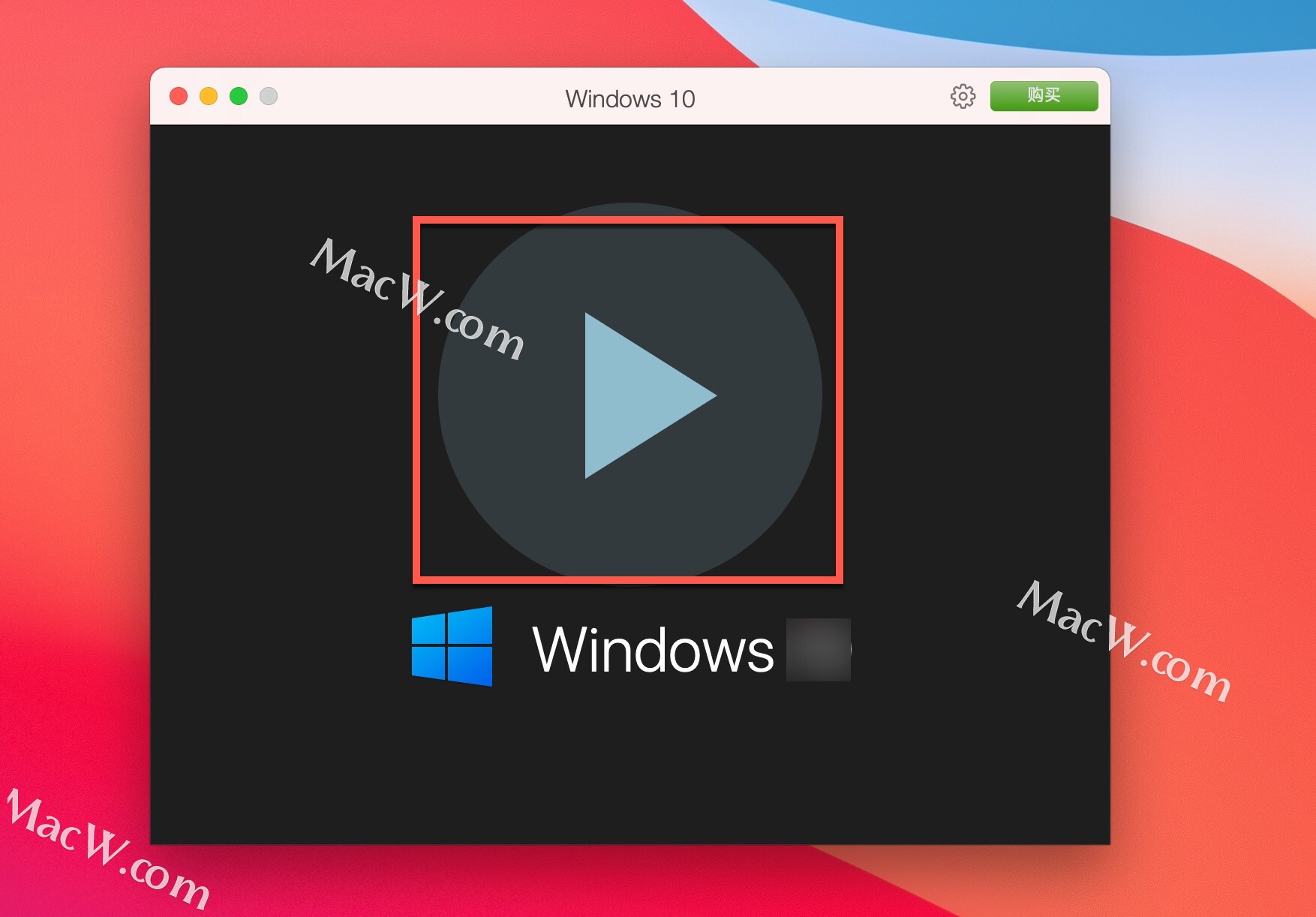
然后将win系统和虚拟机退出
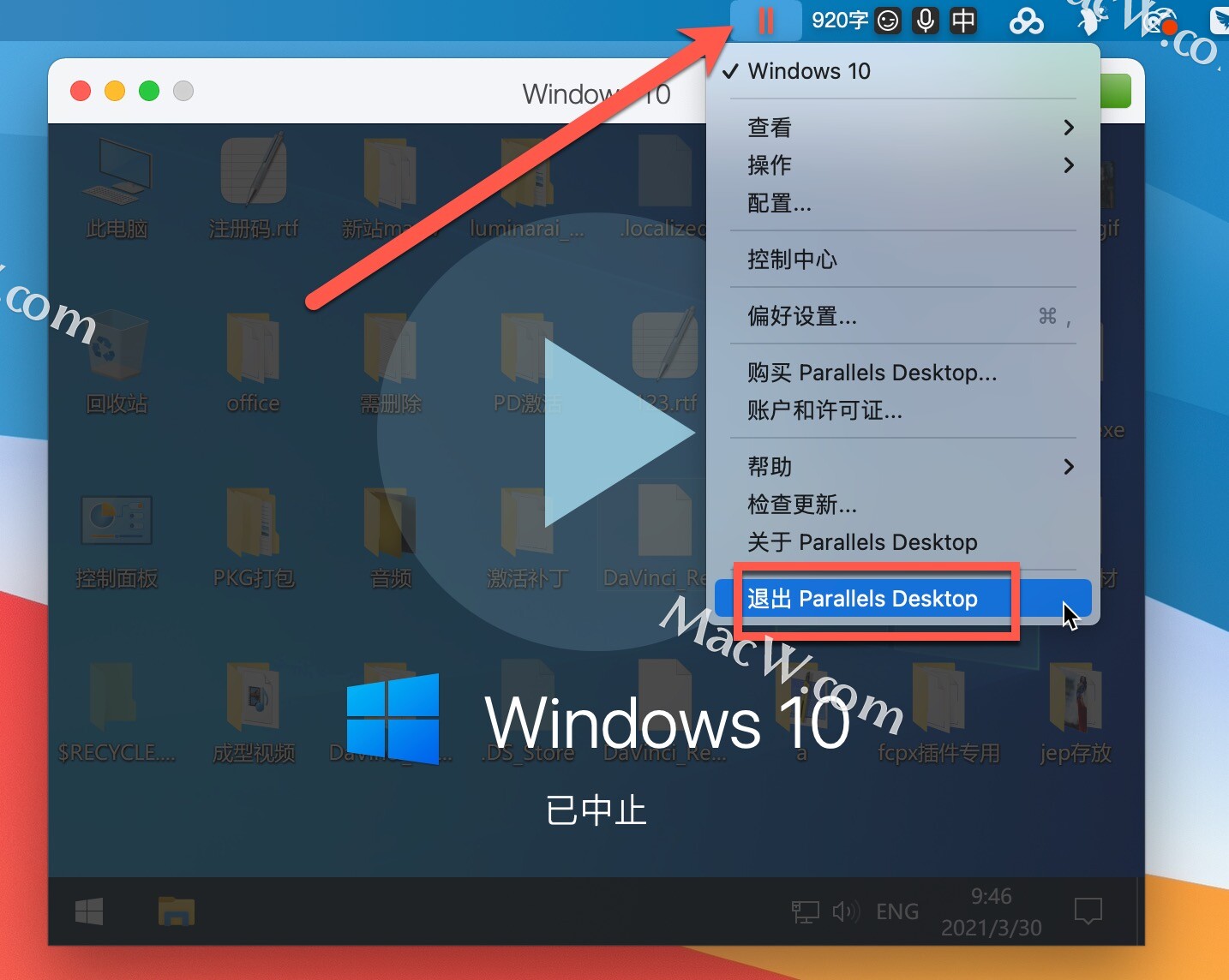
返回PD17虚拟机镜像包,双击打开PD启动器
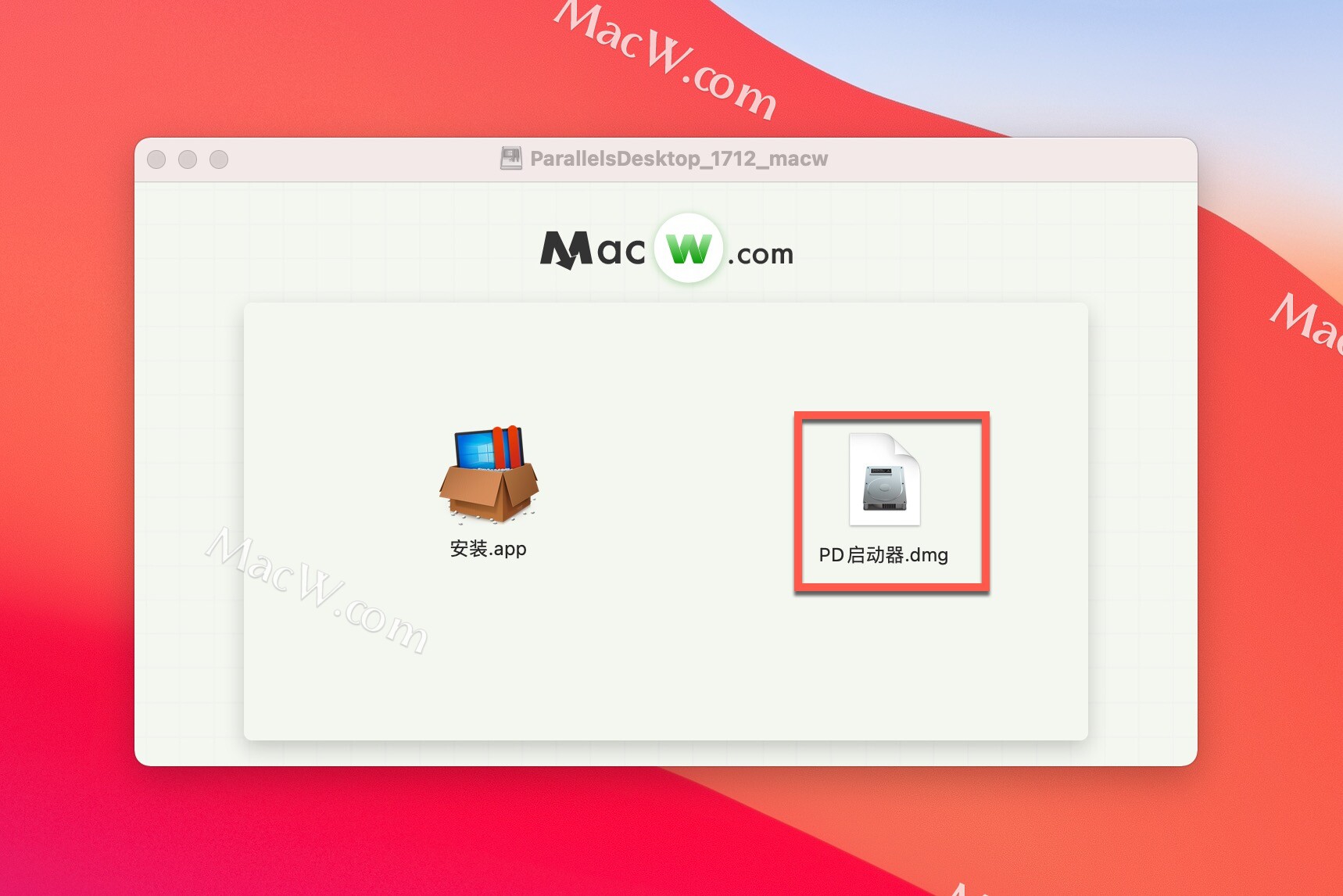
将PD Partner拖动到右边的文件夹中
如果显示损坏,将sudo xattr -r -d com.apple.quarantine /Applications/PD\ Partner.app复制到终端中回车即可!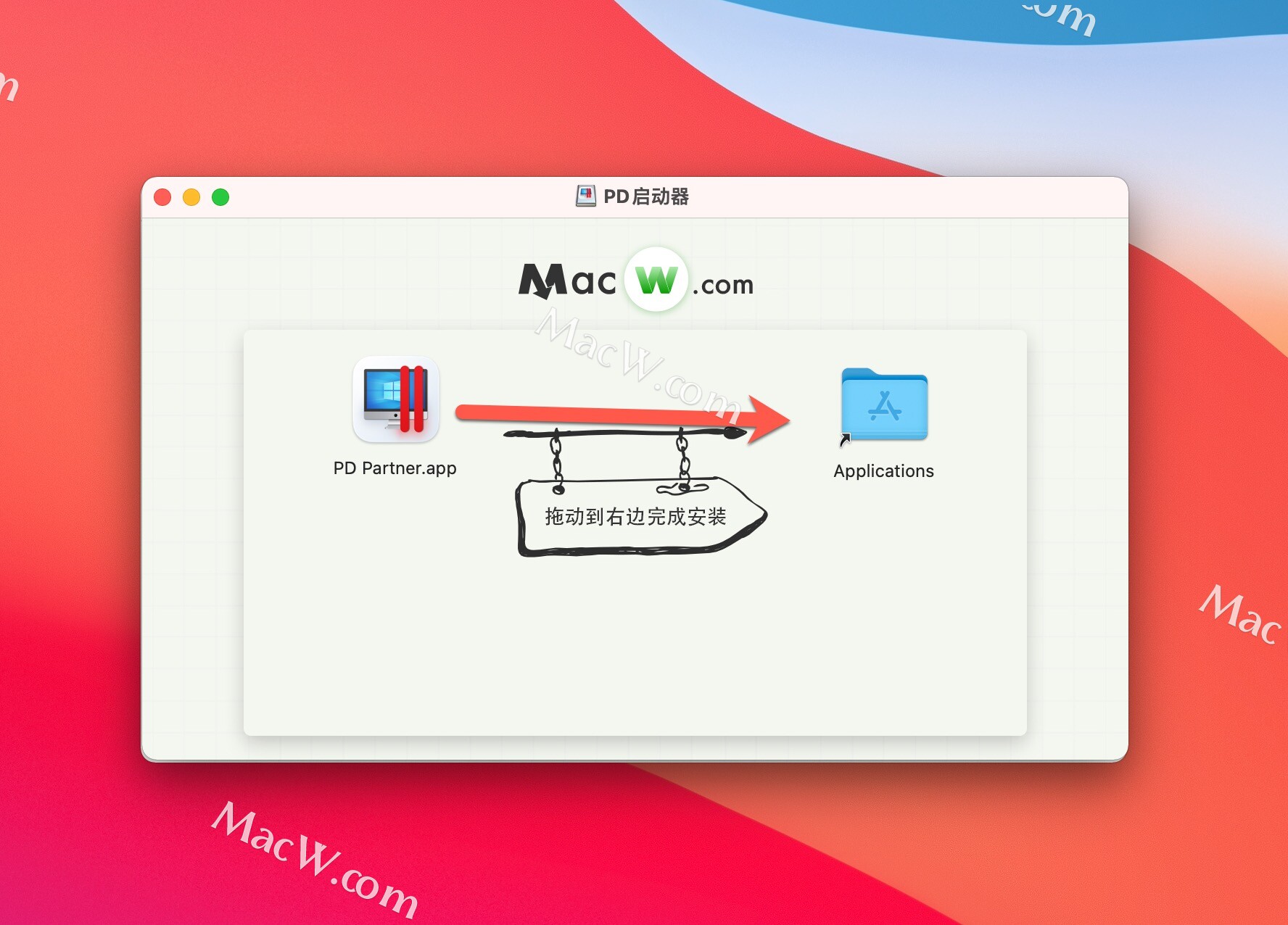
打开应用程序的PD Partner(此为无限试用版启动器)
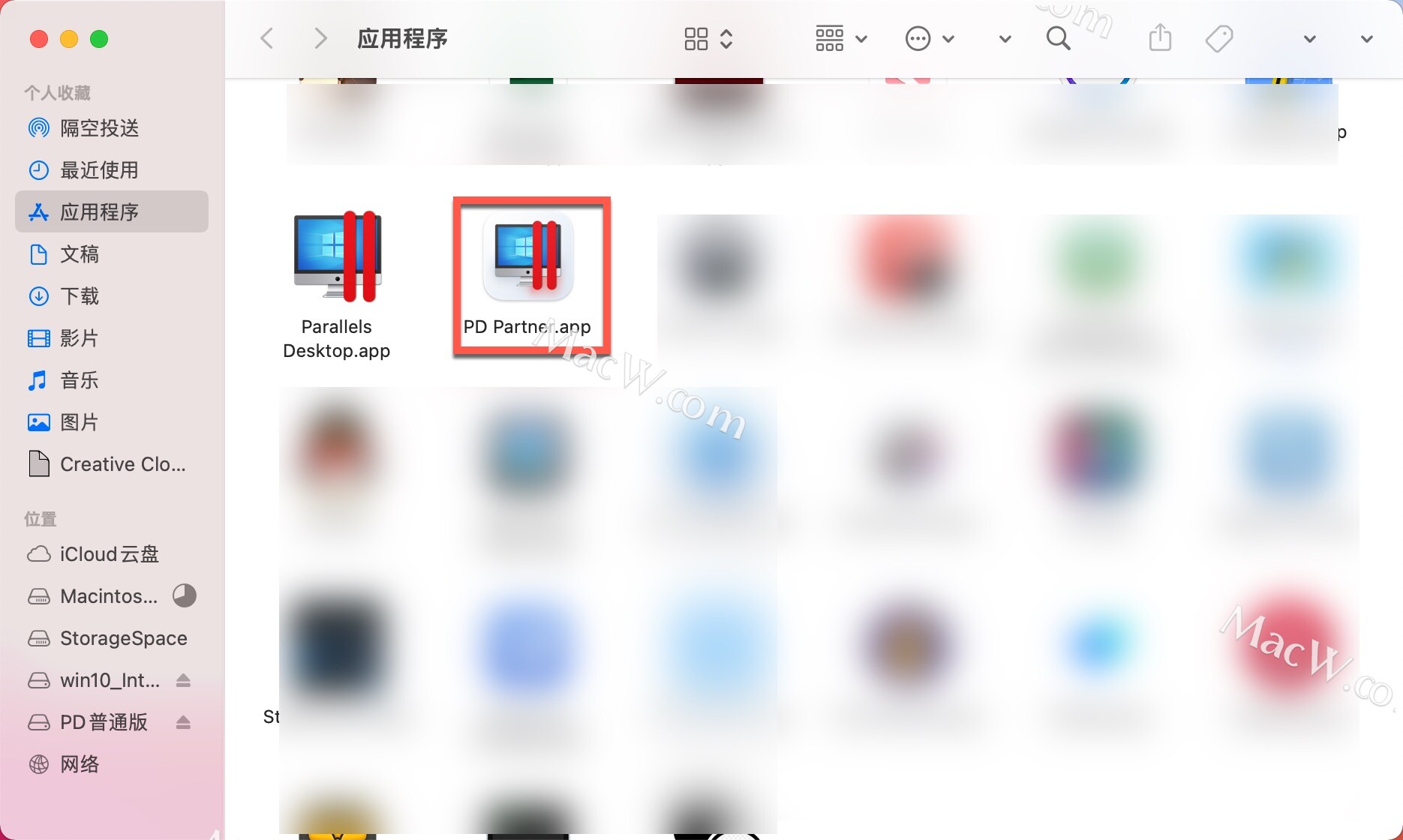
直接启动安装的win系统即可使用
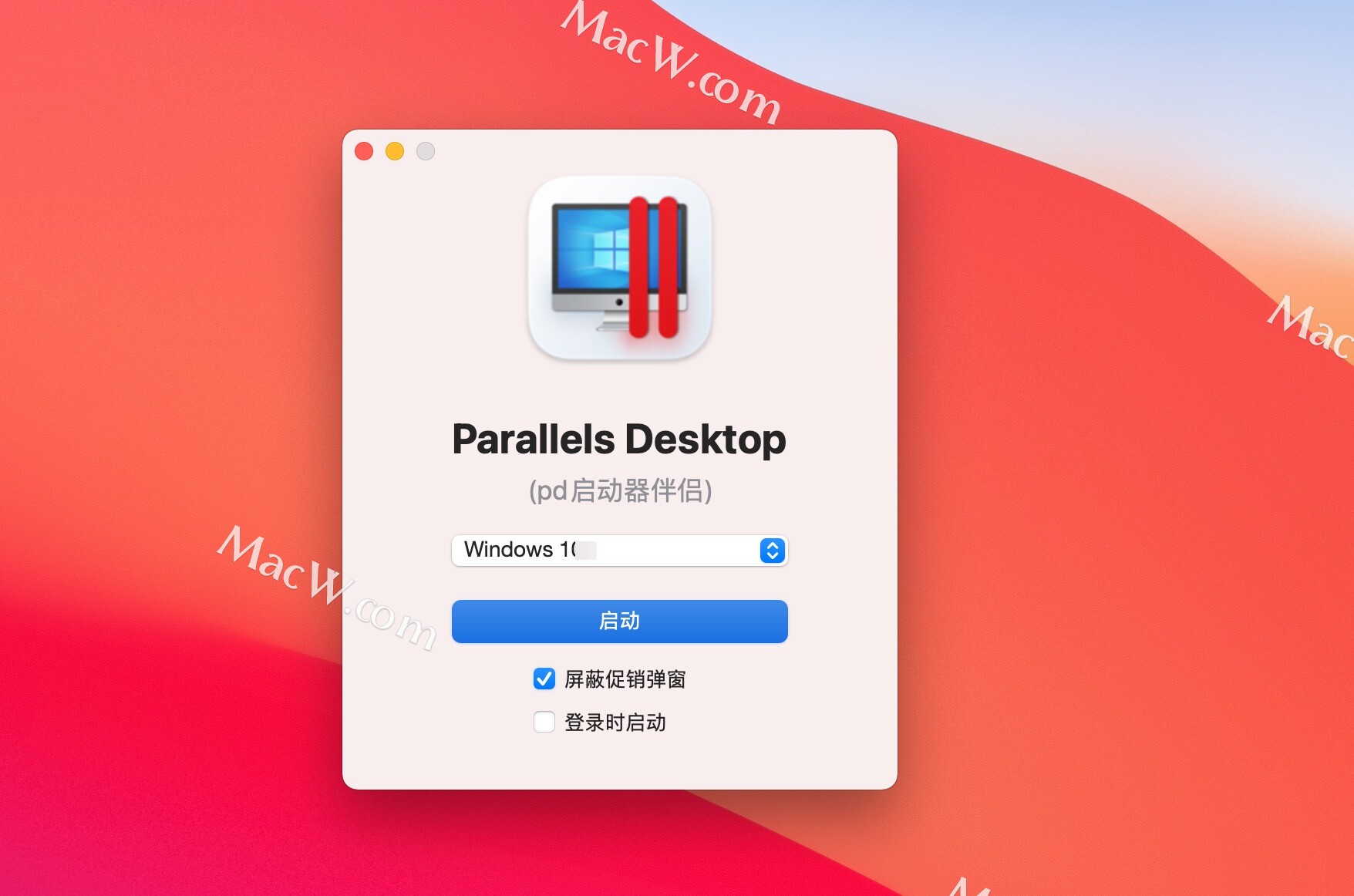
以上就是MacW小编为大家带来的“Parallels Desktop虚拟机无限试用版如何安装win10和win11,懒人小白win10和win11安装教程”,本文关键词:“win10和win11安装教程,Parallels Desktop虚拟机如何安装win10和win11”,链接:“https://www.macw.com/news/2437.html”,转载请保留。
相关文章

Mac常见问题苹果mac装双系统对电脑有影响吗?Mac电脑装双系统的利与弊
苹果mac装双系统对电脑有影响吗?今天小编为大家带来了Mac电脑装双系统的利与弊,一起来看看吧!
912022-05-16

Mac常见问题pd虚拟机安装Windows后如何退出(进入)融合模式
Parallels Desktop虚拟机在融合模式下,win上的软件可以以窗口模式在mac上运行。那么pd虚拟机安装Windows后如何退出(进入)融合模式呢?一起来看看详细教程吧!
2232022-06-15

Mac常见问题Parallels Desktop虚拟机中有哪些可以使用的快捷键?
PD虚拟机是一款可以在Mac电脑中设置Windows系统的应用软件。如何在ParallelsDesktop虚拟机设置可使用的快捷键呢?
1692022-07-07

Mac常见问题PD虚拟机提示要完成 Parallels Desktop 设置,请重新启动 Mac如何解决?
要完成 Parallels Desktop 设置,请重新启动 Mac。怎么解决?
7372022-10-31
